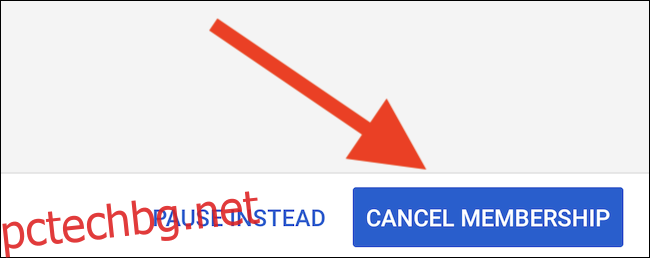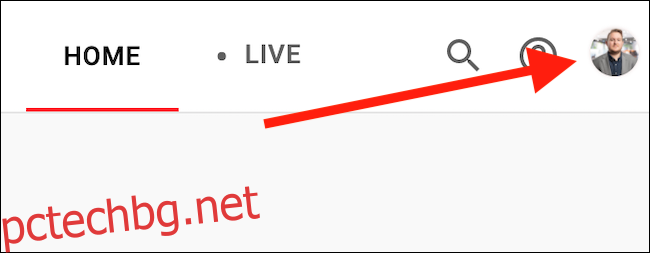Когато YouTube TV стартира за първи път, мнозина го похвалиха като една от най-добрите стойности в света на абонаментите за телевизионно предаване на живо. Сега, независимо дали вече не използвате услугата или сте уморени от нея увеличение на цените, ето как да анулирате членството си в YouTube TV.
Отменете абонамента си от мрежата
Най-лесният начин да се отпишете от YouTube TV е от услугата за стрийминг настолен уебсайт като използвате вашия компютър с Windows 10, Mac или Linux. След като страницата се зареди, щракнете върху аватара си в горния десен ъгъл на сайта.
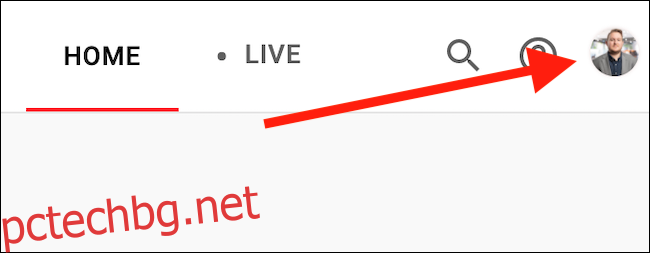
Изберете бутона „Настройки“ от падащото меню.
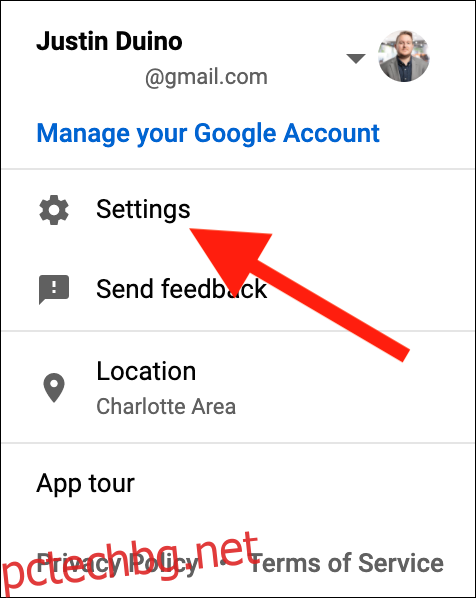
След това щракнете върху връзката „Пауза или анулиране на членството“, която се намира под списъка „YouTube TV“.
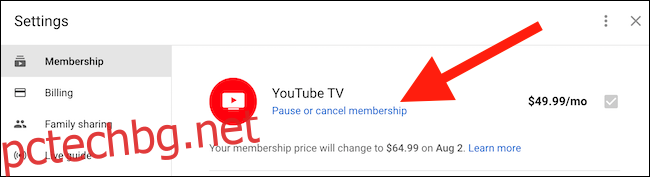
YouTube TV сега ще започне да се бори, за да ви задържи като клиент. На тази страница ще предложи опцията да поставите на пауза членството си за няколко седмици, вместо да ви загуби напълно.
Ако сте настроени да се отпишете, изберете връзката „Отказ от членството“.
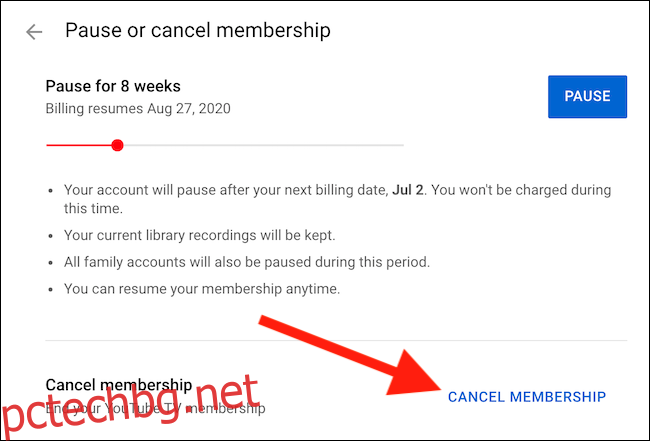
Изберете една от предоставените причини защо напускате телевизионната услуга на живо и след това изберете бутона „Продължи анулирането“, за да продължите.
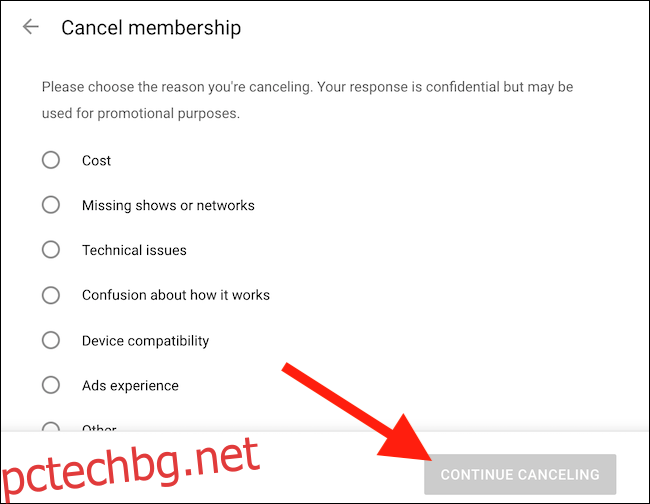
Имайте предвид, че ако изберете „Друго“, ще бъдете помолени да напишете задълбочена причина за вашето напускане.
И накрая, можете да щракнете върху бутона „Отказ на членството“, за да затворите за постоянно своя акаунт в YouTube TV.
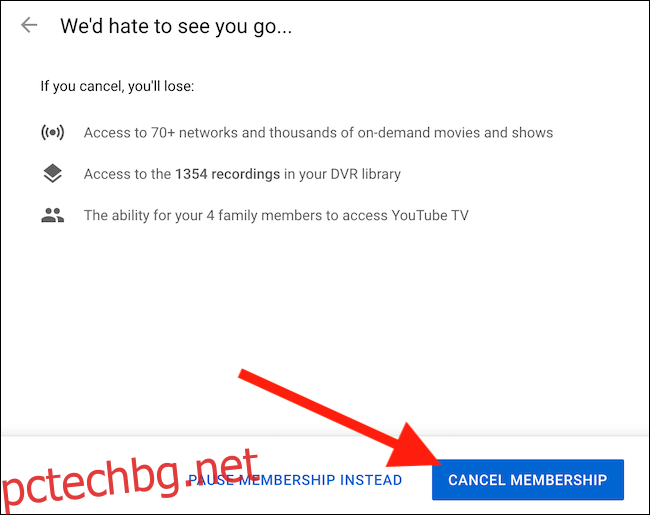
Отменете абонамента си от мобилното приложение
Ако нямате компютъра си наблизо, можете също да се отпишете от Приложение YouTube TV за Android. За съжаление, функцията не е налична на iPhone или Ай Пад приложение, но може да се направи от мобилен уебсайт.
С отворено приложението YouTube TV докоснете аватара си в горния десен ъгъл на интерфейса.
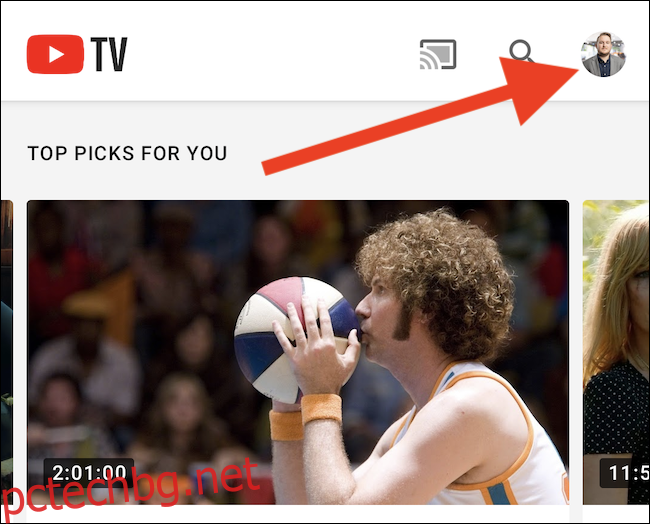
От менюто изберете опцията „Настройки“.
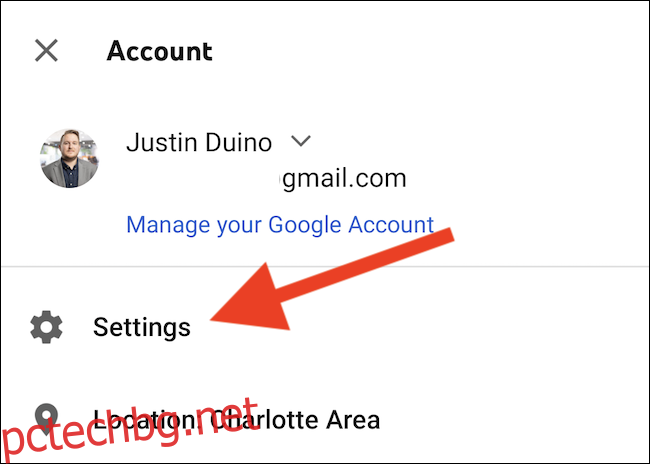
Докоснете опцията „Членство“.
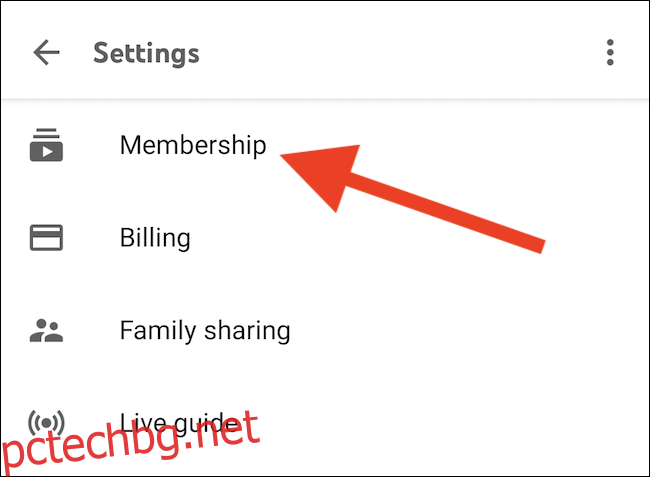
Изберете връзката „Пауза или анулиране на членството“, която се намира под списъка „YouTube TV“.
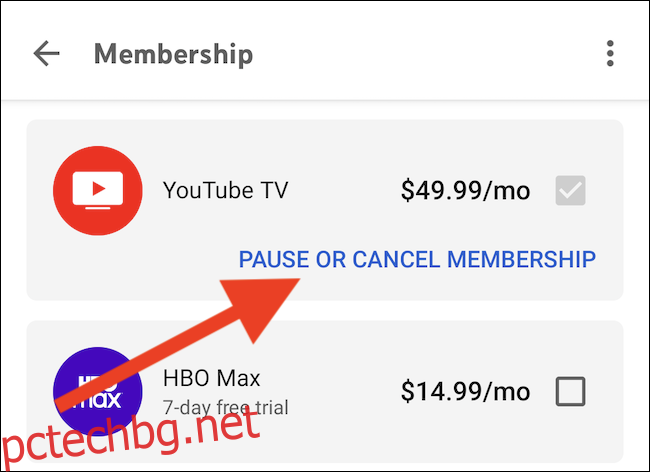
Ако се замисляте дали да прекратите абонамента си, можете да изберете да поставите на пауза членството си за определен брой седмици. Ако не, докоснете връзката „Отказ“, за да продължите.
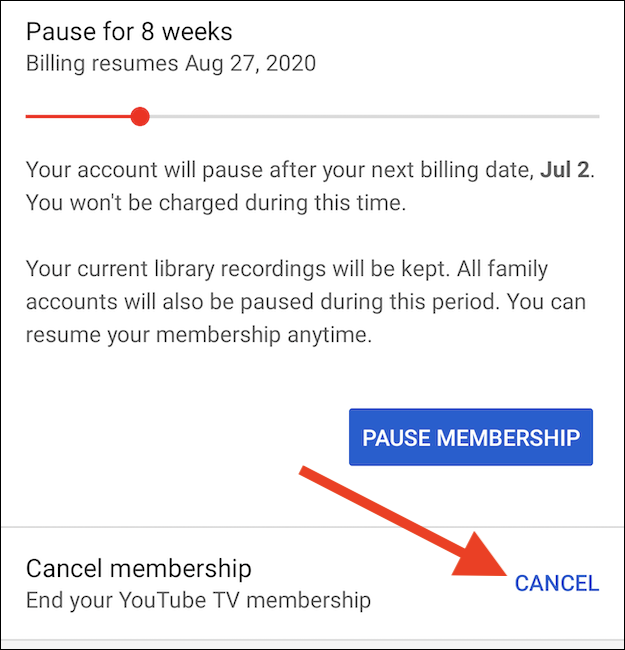
Изберете една от предварително зададените причини, за да споделите защо анулирате абонамента си за YouTube TV.
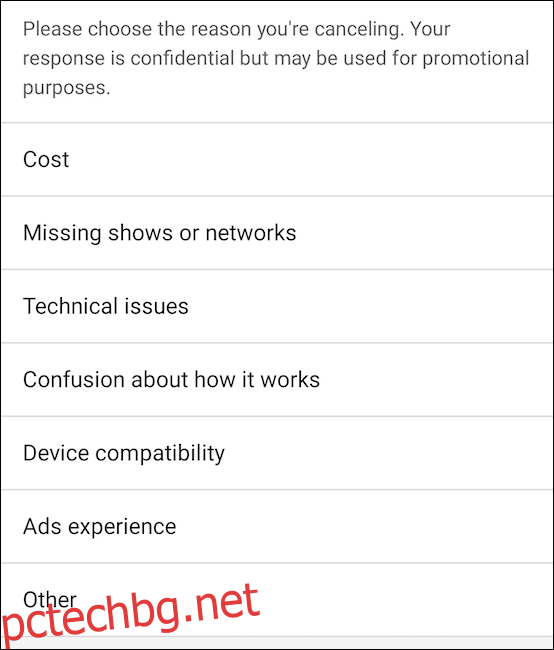
Ако изберете опцията „Други“, ще бъдете помолени да напишете задълбочена причина.
Услугата за стрийминг отново ще предложи да поставите на пауза членството ви. Изберете бутона „Продължи отмяната“, за да продължите напред.

Ще ви бъде представен окончателният екран за отмяна. YouTube TV ще изброи всичко, което ще пропуснете, ако се отпишете от услугата. Докоснете бутона „Отказ от членството“ за последен път, за да прекратите месечния си абонамент.